头图来自视觉中国
#听取音频,解放双眼
本期导读:
• 业界:Macstories 推出新订阅服务、山寨 AirPods 为何如此泛滥;
• 苹果:本周是库克成为苹果 CEO 10 周年、iOS 15 多项功能将延迟发布;
• 应用:一组密码管理应用推荐;
• 更新:Tweetbot、Surge、Working Copy 更新;
• 流程:我的 Obsidian 设置及插件推荐;
苹果·业界
长期关注苹果产品的 Macstories 更新付费订阅。此前的付费内容服务只有 5 美元/月或 50 美元/年两个选项,而从本周开始,Macstories 将提供三个不同的订阅服务,如下图,你也可以通过这里了解该产品。

作为我一直以来付费订阅的内容服务,Macstories 在内容质量上一直保持着不错水准,我也很期待其新的内容服务会带来更多惊喜。
为什么我无法从 Spotify 切换到 Apple Music ?这篇来自 Reddit 上的帖子几乎戳中了我的所有痛点,我早已退订了 Apple Music,上月苹果推出“空间音频”,我重新订阅体验了一番,但除了“空间音频”带来的沉浸体验外,我依然无法从 Spotify 迁移过去。
消费电子的芯片短缺还在加剧,不过根据 PCMag 的报道,苹果似乎有效控制住了芯片短缺带来的产品缺货。
2011 年 8 月 24 日,蒂姆·库克出任苹果 CEO,当时的苹果董事会成员 Art Levinson 代表董事会表达了对库克的信任:
The Board has complete confidence that Tim is the right person to be our next CEO, Tim’s 13 years of service to Apple have been marked by outstanding performance, and he has demonstrated remarkable talent and sound judgment in everything he does.
十年后,蒂姆·库克把苹果带入 2 万亿美元市值俱乐部,下图来自《经济学人》:
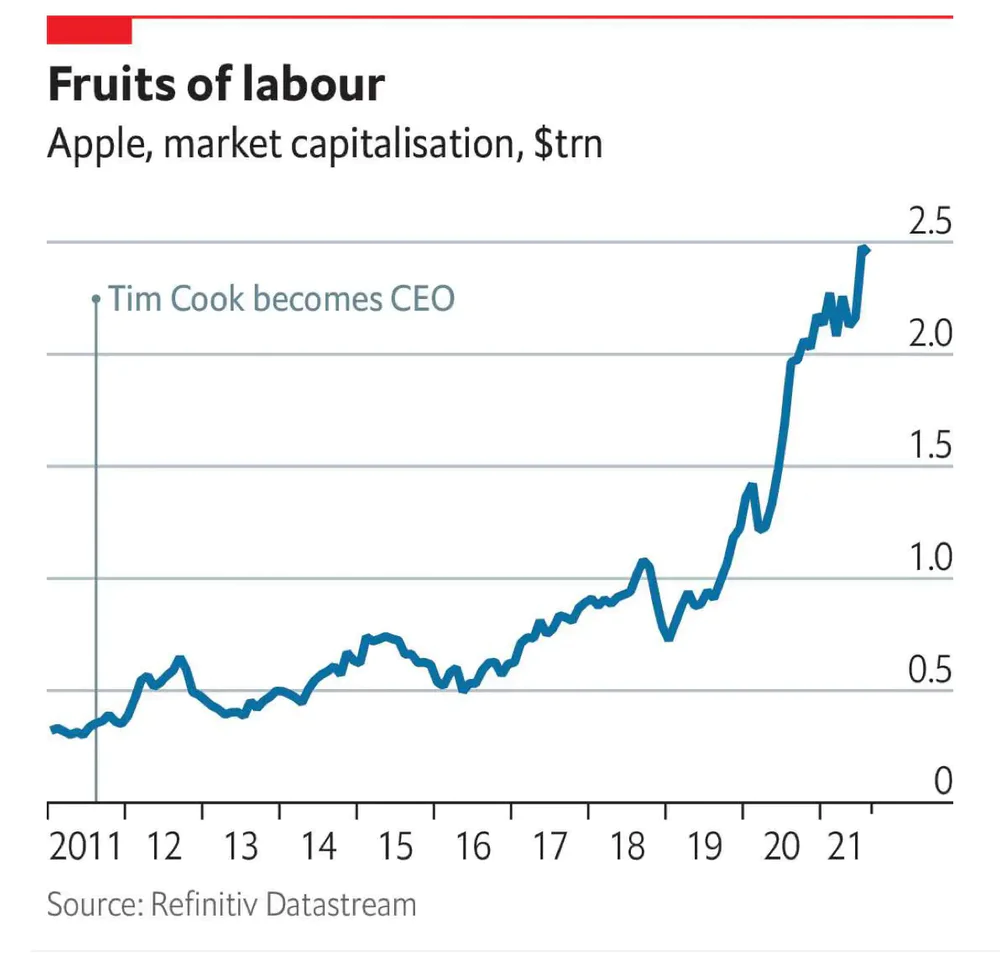
一颗 M1 芯片上到底都有什么?这篇文章对 M1 上的主要元器件做了分析,并提供了大量阅读资料,对 M1 芯片感兴趣的朋友不要错过。
一位苹果“泄密”专家同时也是苹果安插的“内线”,这是一个类似双面间谍的故事。
苹果已经确认 SharePlay、自定义邮件域名、Universal Control 等功能不会出现在 iOS/iPadOS 15 正式版里,或许会在后续的版本里带来更新。
山寨 AirPods 为何如此泛滥?在华强北买耳机,除非门口有“正品专区”标志,否则大多数情况都是山寨产品。AirPods 带动了整个 TWS 耳机市场的火热,同时也让华强北凭借着山寨 AirPods 再次打响了名号……
应用·更新
一组密码管理应用
密码管理是数字时代的一项重要技能。一方面,我们的生活越来越依赖数字工具,由此沉淀了大量数字资产,而密码正是获取这些资产的通行证(之一),因此我们需要一套复杂同时安全的密码管理工具,从而保障我们的数字资产安全。
另一方面,当下每个人的生活和工作都会涉及多种类型、不同操作系统的计算设备,密码管理也需要适应这样的变化,满足跨平台、跨本地/云端、跨人与人的需求。
所以,我特别不建议使用“一套算法+大脑”的密码生成和管理方式,大脑并不是记录这些规则的最好载体,接下来我会推荐一组我使用过的密码管理工具,并给出一些选择建议。
1Password
这可能是用户量最大的一款密码管理工具,拥有跨平台密码管理能力。无论是 iOS 设备、macOS 设备、Android 设备甚至 Linux,都可以利用 1Password 实现密码的云端同步。
但这个产品的最大问题或许就是选择太多,比如 1Password 覆盖了从个体到家庭、团队的产品方案,这种灵活弹性的方案可以满足不同阶段的用户需求,这对用户来说也是一种“绑架”;再比如,1Password 会经常、不定期地推出各种优惠甚至免费促销服务,对于那些每年续费的忠诚用户而言,无疑是一种伤害。
所以,如果你想订阅 1Password,请记得先去搜索一下近期有没有优惠甚至免费的活动,避免浪费钱。
Lastpass
我曾经使用过很长时间的 Lastpass,这款密码管理服务在桌面浏览器插件上拥有非常好的能力,这也让其具备非常强的跨平台功能,即便是免费版本,也满足了我在 macOS、Windows、iOS 之间的密码管理需求。
但是从 2021 年 3 月 16 日开始, Lastpass 开始限制免费用户的设备数量,免费用户只能在桌面平台与移动平台中选择一个,当选择某个平台之后,免费用户只能在该平台使用密码管理服务,另一个平台则无法使用,LastPaas 也允许用户切换选择,不过最多只能切换三次。
该政策也被看作是 LastPass 推行其付费订阅的重要举措,目前 LastPass 提供月度订阅 3 美元或 36 美元/年的服务,付费订阅用户可无限制使用不同平台和多个设备。
Bitwarden
Bitwarden 最大的特点是开源且支持用户托管该服务,其源代码在这里,我推荐使用 Docker 搭配宝塔面板,在自己服务器上搭建 Bitwarden,整个过程并不复杂,这里推荐一个教程。
与此同时,Bitwarden 还提供了官方服务器,只需注册一个账号就可以免费使用该服务,如果需要诸如一次性密码算法(TOTP)等高级功能,则需要 10 美元/年。
OpenSesame
这是一个刚刚开始测试的开源产品,支持 iOS/iPadOS 和 macOS 两大平台,其主要特性包括基于 iCloud 同步、两步验证、Safari 自动填充、密码生成等。
你可以在 Github 上了解该项目的进展,同时也可以通过这里加入测试组,提前感受一下这个轻量级密码管理服务的能力。
提醒一下:由于该应用还处在测试阶段,一定有各种各样的问题,请多重备份关键密码。
iCloud 钥匙串功能
这可能是和苹果设备协同效果最好的密码管理器,相关使用方法可参看苹果官网。
如果你的所有设备都是苹果设备,iCloud 钥匙串的便捷性不言而喻,不过,在密码生成、填充、同步之外,钥匙串之外,这个所谓密码管理器缺乏两步验证、密码导入导出、多密码库等实用功能,我个人并不推荐。
你该如何选择?
除了苹果 iCloud 钥匙串无法导入导出密码之外,其他密码管理器都支持密码导入导出功能,这也为用户切换不同密码管理工具提供了便利:
• 如果你希望得到一个最简单但实用的密码管理服务,不妨试试 Bitwarden 付费版本,每年 10 美元;
• 如果你想在团队和家人之间实现最简单的密码管理与协同,同时还要一个比较优雅的 UI 设计,1Paasword 是一个可以考虑的产品,记得多搜索一下是否有优惠;
• 如果你愿意动手操作服务器,不妨将 Bitwarden 托管到自己的服务器甚至 NAS 上面,但一定要记得时刻备份数据;
除了上面几个密码管理服务,如果你还有其他的推荐,不妨在评论中告诉我。
更新
Twitter 第三方客户端 Tweetbot 6 更新。新版本带来了全新的时间线组件(下图)、iPad 的多窗口显示以及基于 Apple ID 的“接力”功能。
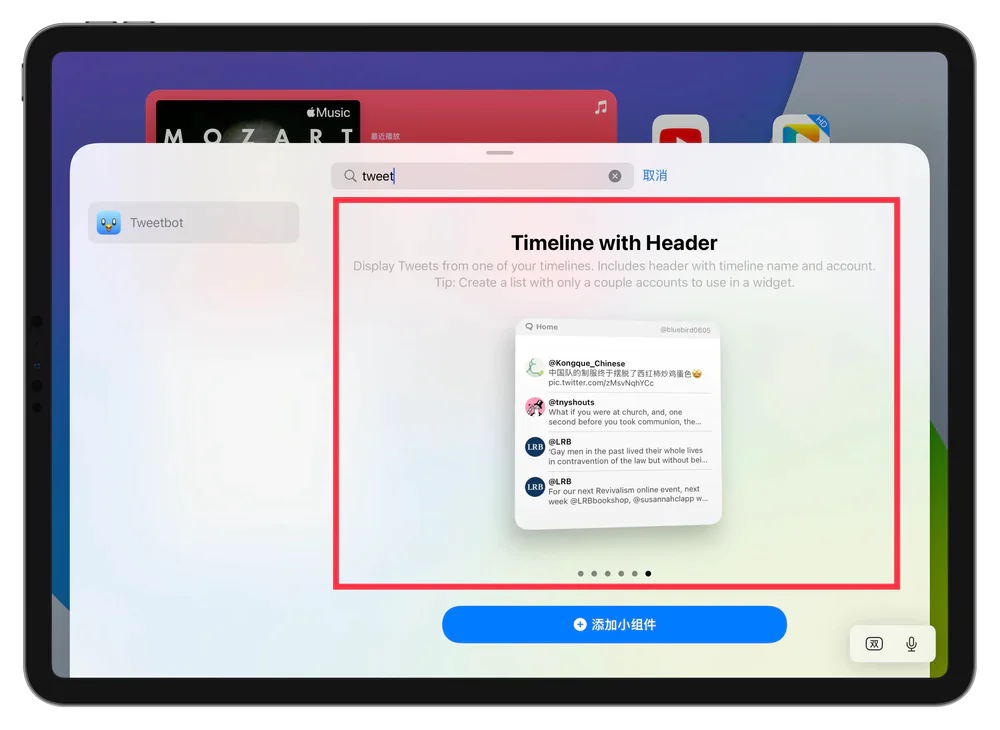
开发者同时还提供了更多图标选择,目前 Tweetbot 采用“免费下载+内购订阅”的价格模式,一年的订阅价格为 5.99 美元,各位可以在 App Store 免费下载试用。
网络调试工具 Surge 4 更新,增加多项功能,其中包括私有 DDNS 功能,可以基于 iCloud 账号与 Mac 实现同步。
现在的 Surge 采用“功能更新制”,如果你之前没有买过该应用,需要首年以 49.99 美元购买之前所有的功能,然后每年 14.99 美元订阅新功能。
Git 客户端 Working Copy 新版本要求系统最低为 iOS 14。如果你需要经常在 iPadOS 是使用 Git 服务,那么 Working Copy 是一个必选应用,该应用不仅支持完善的 Git 操作,还能与其他服务——Drafts、快捷指令——形成自动化流程。
在最近更新的版本里,开发者修复了此前的多个问题,同时也为系统版本做了要求。目前 Working Copy 采用“免费试用+内购升级”的价格模式,一次性内购价格为 128 元,你可以在 App Store 免费体验。
流程·洞察
我的 Obsidian 设置
在 Obsidian 推出 iOS/iPadOS 版本之后,我开始将其纳入到工作流程里,这的确是一款非常棒的文本管理工具,本期我会结合自己的使用习惯,分享一些我的实践。
首先需要说明几点:其一,我无意再做一个“如何使用 Obsidian”之类的教程,无论是中文世界还是英文世界,类似这样的文章/文章合集已经足够多了,各位可以根据自己的需求,利用搜索引擎寻找适合自己的内容;
我的初衷是解决我自己对文本管理的需求,我有将近 2000 个文本文件,我希望通过这个工具以及延伸的插件,让这些文本文件产生更多价值,而不仅仅是存储成本。
其二,Obsidian 并不是传统意义的笔记工具,它和 Roam Research、Tiddlywiki 一样,都是非常小众甚至在某些方面很专业的工具,以 Obsidian 为例,如果你不知道 Markdown 语法格式,没有几十个 Markdown 文件,你甚至都无法使用这个产品。
所以,如果你并不了解 Obsidian 或对 Markdown、纯文本不感兴趣,请略过下面的这些文字。
1.主题与字体
Obsidian 拥有丰富的主题选择,但很多主题的默认设置并不适合中文展示,比如字体、行间距等等,我在这段时间尝试了非常多的主题,最终选择了这款名为“California Coast”的主题。
更进一步,利用“Style Setting”的插件,能够继续定制诸如文本高亮颜色、字体等等。
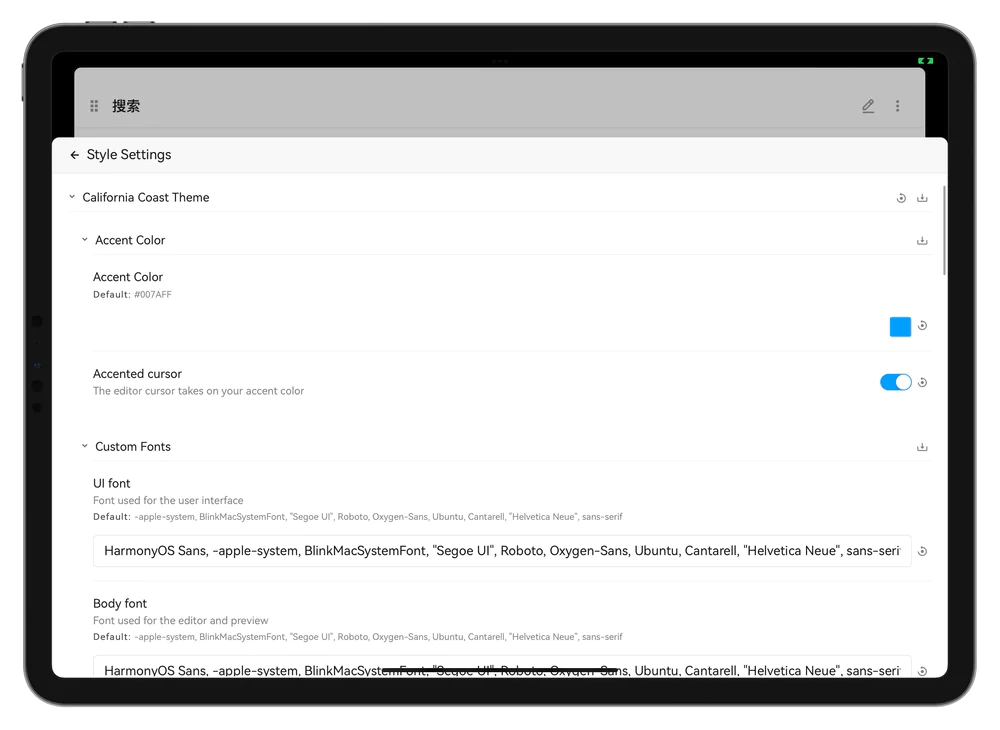
我非常推荐华为不久前推出的鸿蒙 OS 字体,该字体的中英文显示在屏幕书写、阅读时的表现很棒,关于如何在 iPhone/iPad 上安装第三方字体,可参见我在 045 期的分享。
2.自定义命令面板与键盘快捷键
自定义命令面板的方法非常简单,如下图所示,你可以输入关键词,检索相应的命令,然后让其添加到上方,从而在需要的时候可以快速调取。
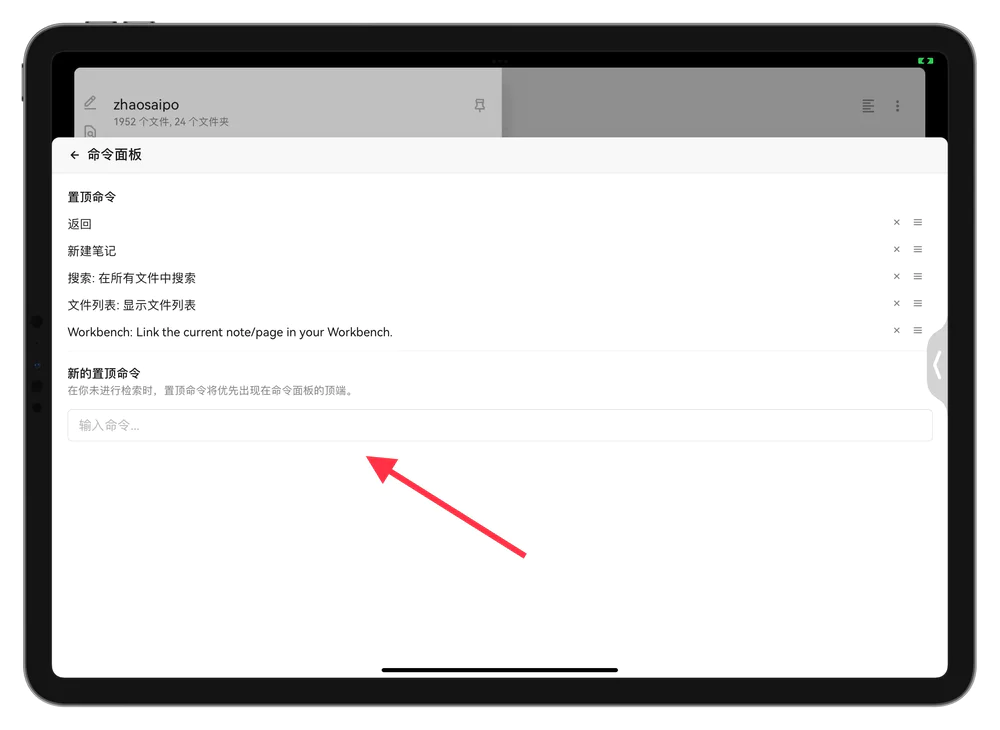
上图上方就是我常用的几个“置顶命令”。
而键盘快捷键的设置也不复杂,如下图所示,至少有 50 多项键盘快捷键可以自定义,点按右侧的按钮,根据左侧的提示按下键盘上几个键,即可快速完成设置。
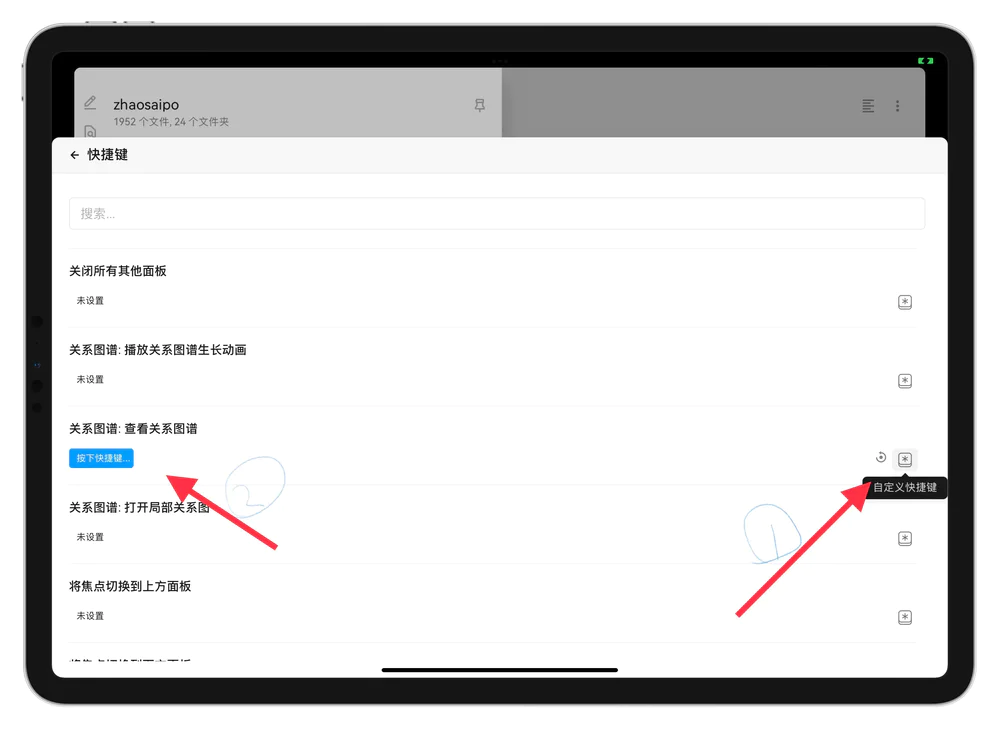
命令面板与键盘快捷键既可以一起使用,比如在使用外置键盘操作 iPad 的时候,通过键盘快捷键调出命令面板;也可以单独使用,比如当你在 iPhone 或手势操作 iPad 的时候,命令面板给你带来的价值更大。
3.一组文本管理/整理的插件
我直接使用 Obsidian 进行文本生产的场景不多,在我看来,如果以“优雅写作环境”作为一个衡量标准,Obsidian 实在无法与 Metion、Drafts、iA Writer 相媲美,而且现阶段的 Obsidian 时不时会出现一些 Bug,非常影响内容生产。
所以,我在 Obsidian 上的主要场景是文本整理和管理,这其中既使用了官方插件的能力,也得到很多优秀第三方插件的帮助。
• 反向链接/出链:这是两个非常实用的功能,前者帮你建立起文本内容之间的反向链接关系,后者则可以显示当前内容中的链接,以及是否存在链接到其他内容的可能性(基于标题),比如下图展示了一则内容里的潜在链接关系:

• Note Refactor:这款插件的最大作用是允许用户把一则长内容里的某一部分快速“剪辑”出来,支持自动或手动,下图是其命令面板里的功能选项:
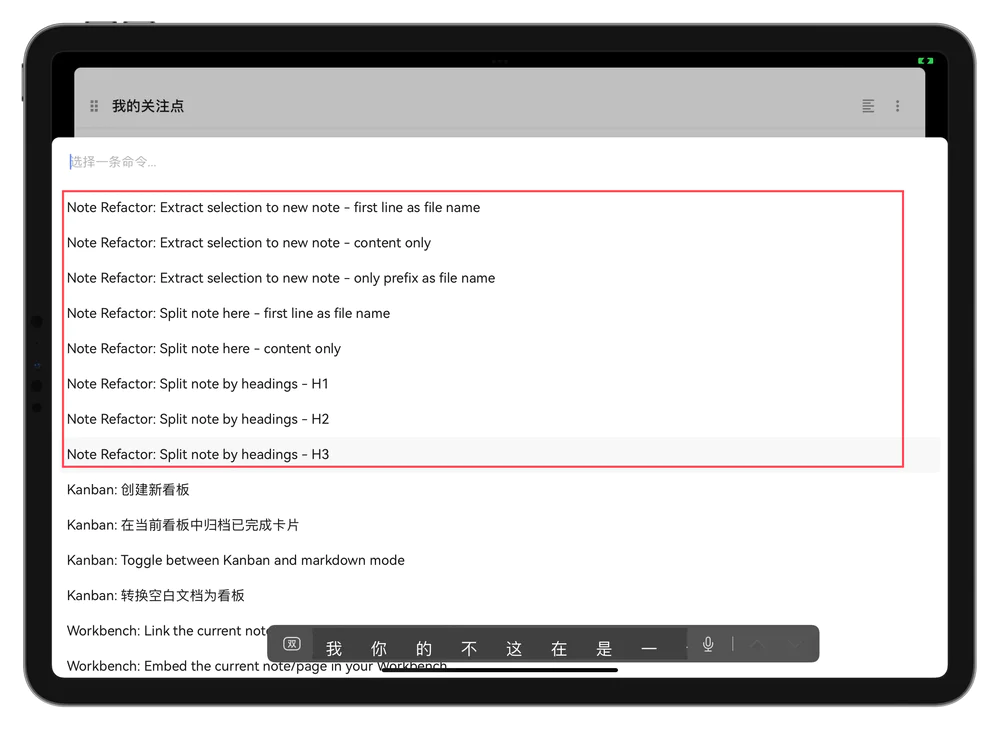
• Kanban:就像这个插件名字所言,这是一个可以把文本文件组织为 Kanban 形态的工具,既可以通过命令面板快速建立,也可以通过 Markdown 文本新建一个 Kanban,下图是官方说明里的示例:
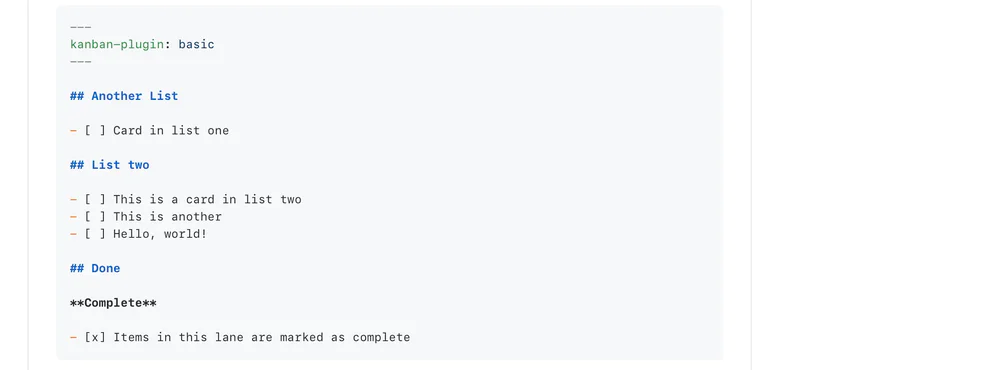
• 搜索:Obsidian 的搜索选项还算完善,你可以在其官方帮助里了解相关语法,不过我希望把搜索结果快速整合到新文件里,所以采用了 Query 表达式,并把 Obsidian 搜索语法整合其中,比如下面所展示的预览效果,就是以行为单位,搜索某个文件夹里的关键词“微信”:
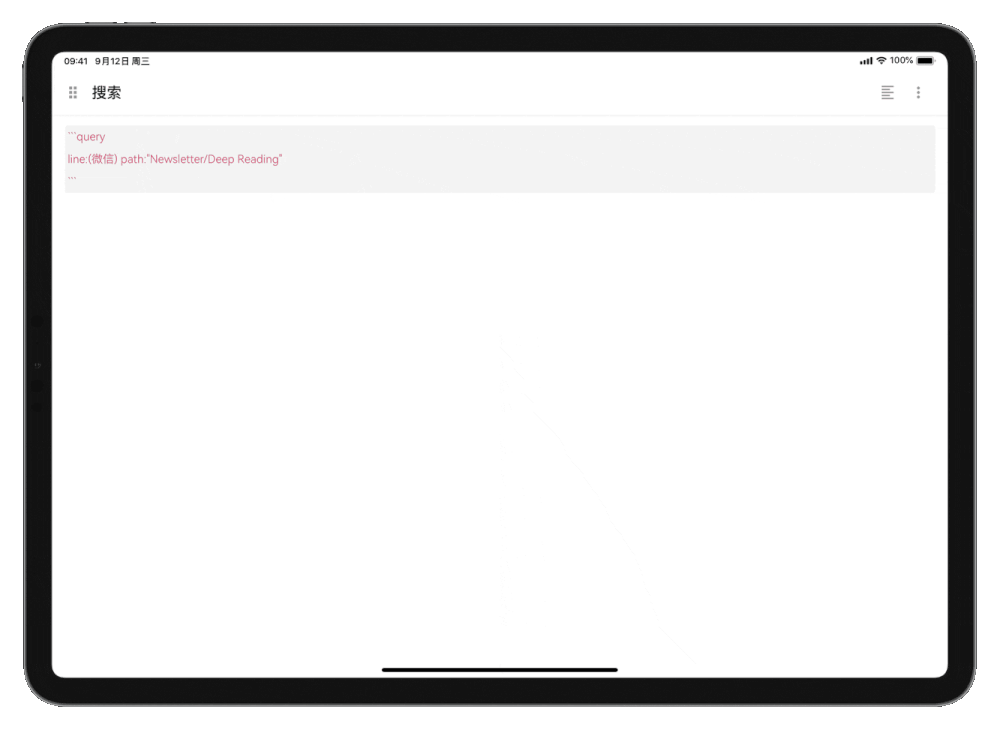
4.写在最后
即便是以文件整理为切入点,Obsidian 还是有非常丰富的插件以及使用方式,这是一个学习曲线非常陡的应用,我也是在边使用、边学习,本文所涉及的这些案例,不过是我自己工作流程中的展现罢了,各位可以根据自己的实际需求,定制属于自己的插件与流程。
但也需要提醒一句:不要把学习一款应用变成使用应用的目的,这会让你“误入歧途”。


评论